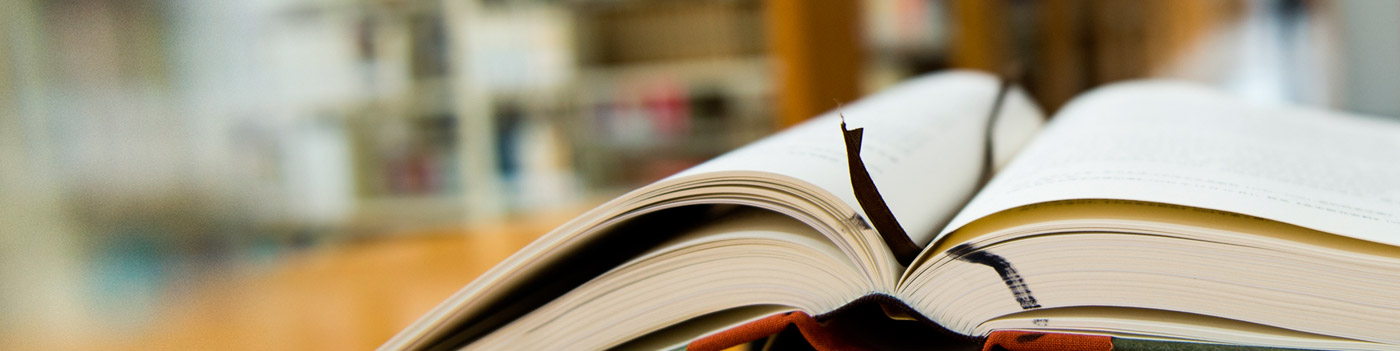Uso del buscador
Existen dos modalidades de búsqueda: búsqueda básica y búsqueda avanzada. Ambas opciones permiten localizar rápidamente contenidos.
El buscador aparece en la página de acceso a la sección:
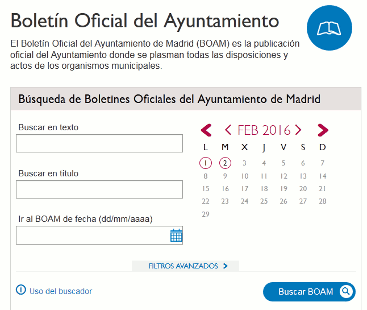
CÓMO REALIZAR UNA BÚSQUEDA BÁSICA
Para realizar la búsqueda básica sólo es necesario introducir una o algunas palabras descriptivas en las cajas de buscar en texto, buscar en título o bien localizar el boletín a través de los calendarios disponibles en esta búsqueda básica.
CÓMO REALIZAR UNA BÚSQUEDA AVANZADA
La búsqueda avanzada permite acotar los resultados introduciendo una serie de filtros en la construcción de la consulta. Para acceder a la misma, basta con pulsar el enlace 'FILTROS AVANZADOS' que se encuentra situado en la parte inferior de la caja de búsqueda básica:
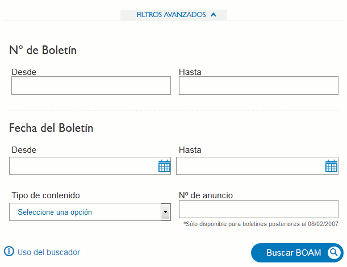
El uso de la búsqueda avanzada permite filtrar resultados por:
- Número de boletín: mediante las cajas de texto 'Desde' y 'Hasta' se pueden filtrar los resultados de los búsqueda a aquellos boletines cuyo número esté comprendido entre ambos valores.
- Fecha del boletín: el usuario puede elegir las fechas entre las cuales desea realizar la búsqueda de los boletines.
- Tipo de contenido: el usuario puede seleccionar, entre los propuestos, el tipo de contenido por el que quiere realizar la búsqueda.
- Número de anuncio (para boletines posteriores al 08/02/2007): mediante la caja de texto, el usuario puede introducir el número de anuncio por el que desee realizar la búsqueda.
Todos estos filtros se pueden usar individualmente o de forma conjunta. Cuantos más filtros se utilicen, menor será el número de resultados obtenidos.
Una vez que se hayan seleccionado las opciones de búsqueda, hacer clic en el botón de "Buscar BOAM" para obtener los resultados.
Hay que advertir que el realizar búsquedas muy exhaustivas (utilizando todos los filtros posibles), a veces tiene como consecuencia que no se obtengan los resultados deseados, incluso puede suceder que no se obtenga ningún resultado.
Lectura de los resultados de búsqueda
Una vez realizada la búsqueda, obtendremos un listado con los resultados más relevantes:
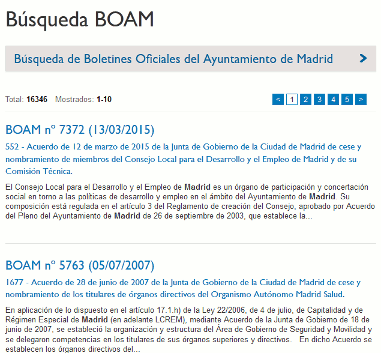
En ese listado se puede observar:
-
Indicador del número total de resultados obtenidos.
-
Elementos mostrados en la página actual
-
Paginador de resultados. Permite avanzar a través de las diferentes páginas con los listados de resultados.
-
Listado de resultados. Cada resultado incluye la siguiente información:
- Título del boletin donde se ha encontrado la información, con un enlace para consultarle.
- Título del anuncio concreto donde se ha encontrado la información, con un enlace igualmente para consultar dicho anuncio.
- Pequeño resumen del contenido del boletín.
Nota: si el boletín es anterior al 01/01/2006 únicamente aparece el título del boletín, no del anuncio.
CONSEJOS GENERALES DE BÚSQUEDA
-
Elegir cuidadosamente las palabras
Usar palabras concretas para describir exactamente lo que se está buscando. Los términos más generales producirán un número mayor de resultados, por lo que es conveniente delimitar la búsqueda utilizando términos más específicos.
Ejemplo: utilizar la búsqueda "ayudas sociales" en lugar de "trámites" - Buscar en el título o en el texto
Puede seleccionar buscar en el título en el texto, las búsquedas en el título son más específicas y permiten localizar contenidos concretos que incluyan de manera exacta en el título la cadena introducida. Las búsquedas en el texto son más generales y localizan cualquier contenido que contenga cualquiera de las palabras introducidas en cualquier parte del texto. -
Incluir y excluir palabras en las búsqueda en el texto
Por defecto, el buscador realiza consultas que contengan cualquiera de tus términos de búsqueda. En este caso no es necesario ni recomendable utilizar palabras muy comunes como "y", "la", "de", y similares. Éstas aparecen en tantos lugares que raramente pueden mejorar una búsqueda.- Incluir palabras: Para que los resultados contenga todas las palabras, escribir AND entre cada término de búsqueda. Por ejemplo, buscar páginas sobre perros y que mencionen enfermedades, buscar "perros AND enfermedades".
- Exluir palabras: Para excluir palabras, escribir entre paréntesis NOT y la palabra a excluir. Ninguna página que contenga ese término será mostrada. Por ejemplo, buscar páginas sobre perros que no mencionen enfermedades, buscar "perros AND (NOT enfermedades)".
-
Frase exacta y orden de las palabras
Para buscar una frase exacta, se puede utilizar, o bien la búsqueda en el título, o bien para las búsquedas en el texto simplemente hay que poner entre comillas dos o más palabras. Por ejemplo, buscar "Transporte escolar" (escribiendo las comillas en el cajetín de búsqueda). -
¿Importan los acentos y las mayúsculas?
Las búsquedas no distinguen entre mayúsculas y minúsculas. Todas las letras, independientemente de como estén escritas, se consideran minúsculas. Por ejemplo, buscar: "Madrid", "MADRID" o "madrid" generará los mismos resultados.
Las búsquedas en español no distinguen los acentos, diéresis (ej. Cigüeña) ni la letra eñe. Es decir, [Martín] y [Martin] encontrarán las mismas páginas. También de manera predeterminada se incluyen ciertas derivaciones de las palabras como "nombre" "nombrar", etc. - Orden de los resultados
Las búsquedas que se realicen incluyendo términos de búsqueda se ordenarán siempre por relevancia, es decir, los contenidos más relevantes se presentarán primero, un contenido puede ser más relevante porque incluye más veces el término, porque incluye todos los términos, porque lo incluye sin derivaciones, etc.. Las búsquedas que se realicen utilizando rangos de fechas o números y no incluyan términos de búsqueda se ordenarán por fecha, presentando primero los contenidos más recientes.